Меню слева
Пользователь может свернуть меню. Это состояние запоминается между запросами к системе.

Пользователь может свернуть меню. Это состояние запоминается между запросами к системе.

В этом разделе собраны заготовки бизнес процессов, которые можно загрузить в проект и адаптировать под него.
Завершение и подтверждение задач, связанных с клиентом, которого только что заархивировали
Поставить задачу на ответственного, чтобы перезвонил, если звонил клиент, с которым уже работали
Отправляет введенное в подвале сайта сообщение выбранному пользователю в Телеграм. В бизнес процессе нужно ввести идентификатор пользователя, который первым написал боту в телеграме. Настройка телеграма по ссылке. Для редактирования бизнес процесса должен быть созда словать Users.User и в нем прописано строковое поле telegram_chat_id . Для того чтобы в бизнес процессе была доступна информация по данным, приходящим из формы в подвале, необходимо включить плагин SiteManager
Обработка создания и обновления лида. Реализовано через вебхук. Вебхук должен быть прописан в AMO. Этот бизнес процесс является скелетом, на основе которого можно реализовать необходимую логику.
В системе REBPM существует функция управления общением посредством скриптов. Данный метод управления используется для контролируемости и упрощения работы пользователей с клиентами в процессе общения. Вы можете настроить применение скриптов в различных разделах для наиболее легкой фиксации нужной информации.
Для настройки указанной функции зайдем в “Скрипт звонков”. Выбираем пункт “Диалоги”:
Нажимаем “Добавить”, вводим заголовок, например “Диалог №1”. Сохраняем.
Далее возвращаемся в раздел “Скрипт звонков”, выбираем пункт “Начальная страница”. В открывшемся окне переходим в меню настройки “Граф диалога”:
Выбираем “Диалог №1” который мы создали и открываем.
Откроется текстовый блок, являющийся корневым вопросом (это первый вопрос, с которого начинается скрипт). Мы можем изменять с помощью кнопки редактирования . Также можно добавлять новые текстовые блоки с помощью кнопки создания
:
Заполним этот блок, нажав на кнопку редактирования:
С помощью кнопки создания добавляем новый блок:
В новом блоке в поле "Введите ответ на вопрос" вводим возможный ответ собеседника, например, "Да", а в поле "Введите вопрос, к которому приведет данный ответ" следующий вопрос скрипта, который будет возможен, например, "Вы собственник?":
Нажимаем “Применить”, после чего увидим, что тот блок, который мы создали, стал связан с первым вопросом стрелкой (она идет от предыдущего вопроса к следующему), а также вариант ответа, при котором этот вопрос актуален:
По похожему сценарию добавляем остальные вопросы скрипта:
После переходим на “Начальную страницу” и открываем пункт “Открыть форму оператора”:
Открывается следующая форма:
Отмечаем ход диалога в “Диалоге №1”.
Например, собеседник ответил “Да” — нажимаем на соответствующую кнопку и видим, что перешли к следующему вопросу:
Если ответ оказался неожиданным, то менеджер может записать его после разговора:
По окончании диалога нажимаем “Начать новый звонок”, после чего этот диалог отобразится в пункте .
В каждом диалоге можно увидеть заданные вопросы и ответы собеседника на них.
Также имеется возможность интеграции скрипта звонков с разделом объектов. Вы можете открыть создание объекта и увидеть кнопку "Форма оператора":
При нажатии на нее окрывается модальное окно с выбором диалога для звонка. Форма аналогична форме в "Скрипте звонков". Также при создании диалога есть возможность указывать "динамические" ответы, которые заполняет оператор по ходу общения с клиентом.
Чтобы добавить такую возможность нужно при создании ответа на вопрос нажать на кнопку 
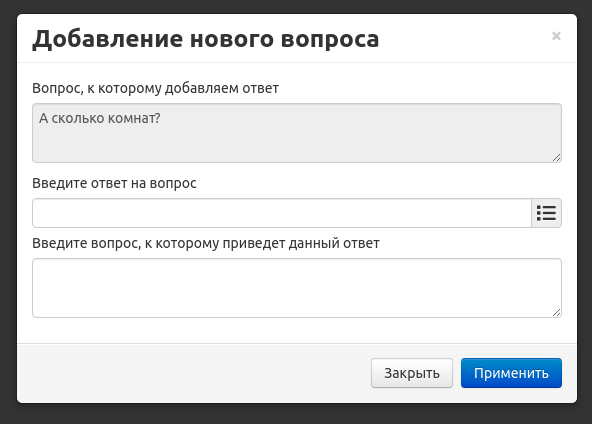
Откроется окно выбора параметра, который будет доступен для ввода при звонке:
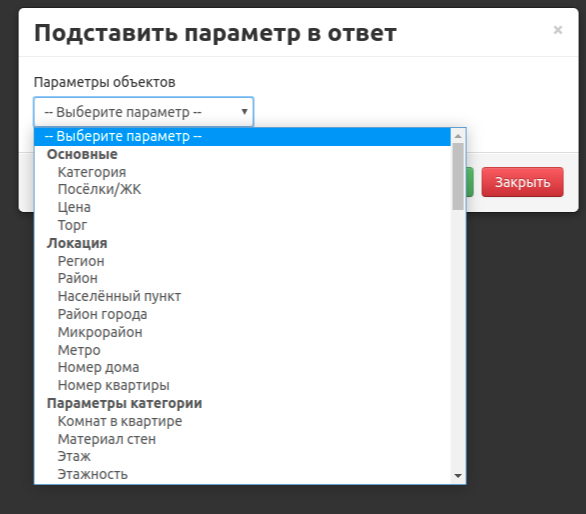
В поле ввода ответа появится код для подстановки, который НЕ НУЖНО редактировать во избежание проблем. Однако Вы можете писать любой текст ответа до и после параметра, вставлять разные параметры в один ответ.

Для создания ответа нажмите "Применить".
В графе диалога параметры отображаются так (не кодом параметра, а просто его названием):

Теперь в диалоге, когда оператор дойдет до вопроса, на который он может дать "динамический" ответ, будет отображаться следующая форма (следует учесть что такой диалог будет корректно работать ТОЛЬКО при создании объекта):
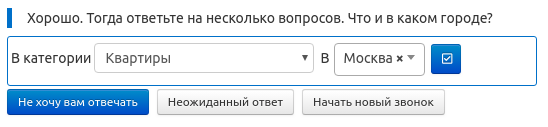
Каждый "динамический" ответ представялет собой текст с параметрами, которые обрамлены синей рамкой. Поля для ввода аналогичны полям для ввода в создании объекта. Выбрав необходимые значения параметров нужно нажать на кнопку  , чтобы перейти к следующему вопросу по графу диалога и подставить значения, введенные в форме оператора в поля ввода у объекта.
, чтобы перейти к следующему вопросу по графу диалога и подставить значения, введенные в форме оператора в поля ввода у объекта.
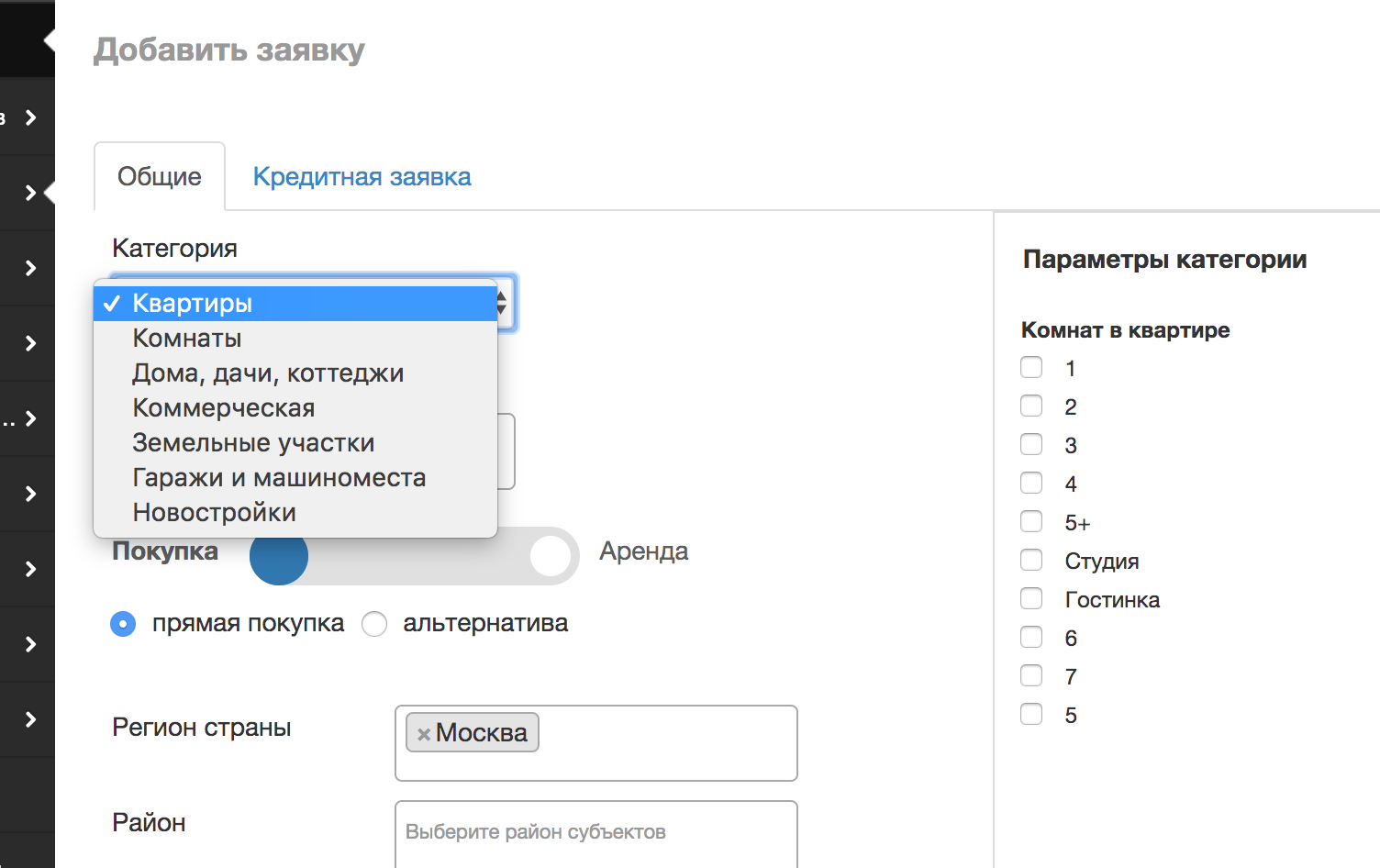 При заполнении новой заявки на покупку недвижимости, вы заполняете категорию недвижимости, которой интересуется клиент.
При заполнении новой заявки на покупку недвижимости, вы заполняете категорию недвижимости, которой интересуется клиент.
В дальнейшем это вам дает возможность работать с этими заявками в разных воронках. По умолчанию выбраны воронки продаж для всех категорий недвижимости. По умолчанию, статусы всех воронок одинаковые. Для того чтобы включить возможность настройки раздельных статусов воронки продаж для разных типов недвижимости, обратитесь пожалуйста в техническую поддерку.
По умолчанию выбраны все категории:
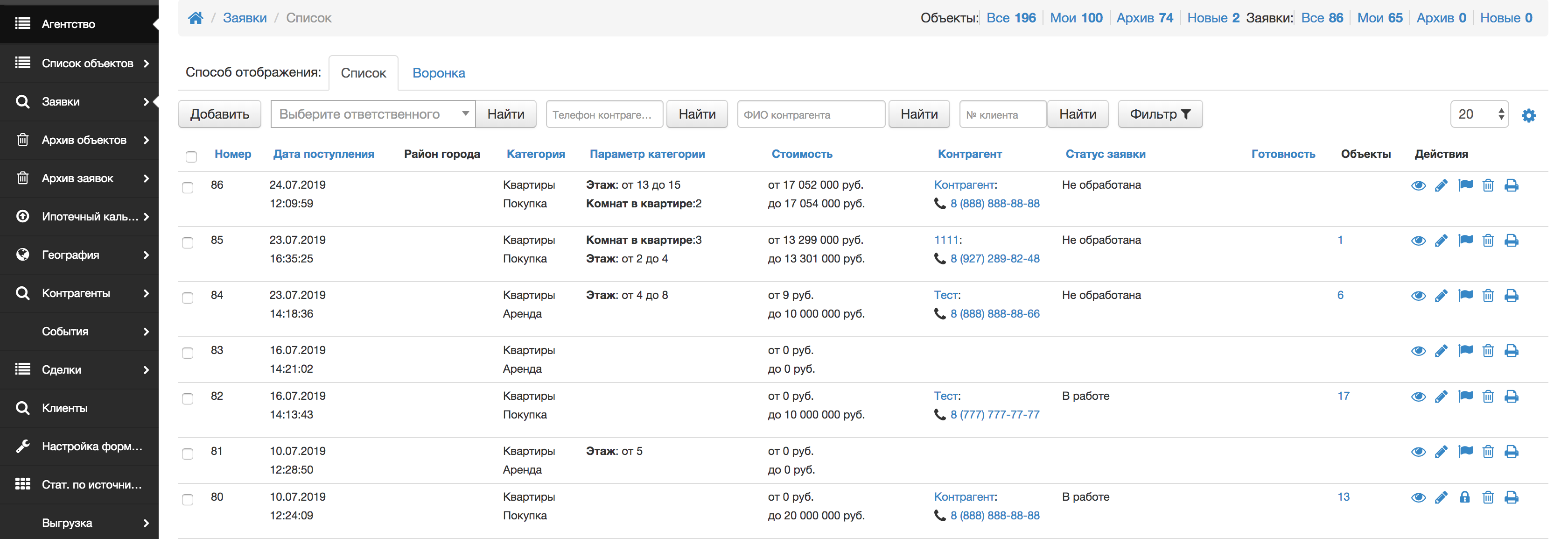
Далее вам необходимо нажать на кнопку "Фильтр". В открывшемся фильтре выбрать нужные категории и параметры:
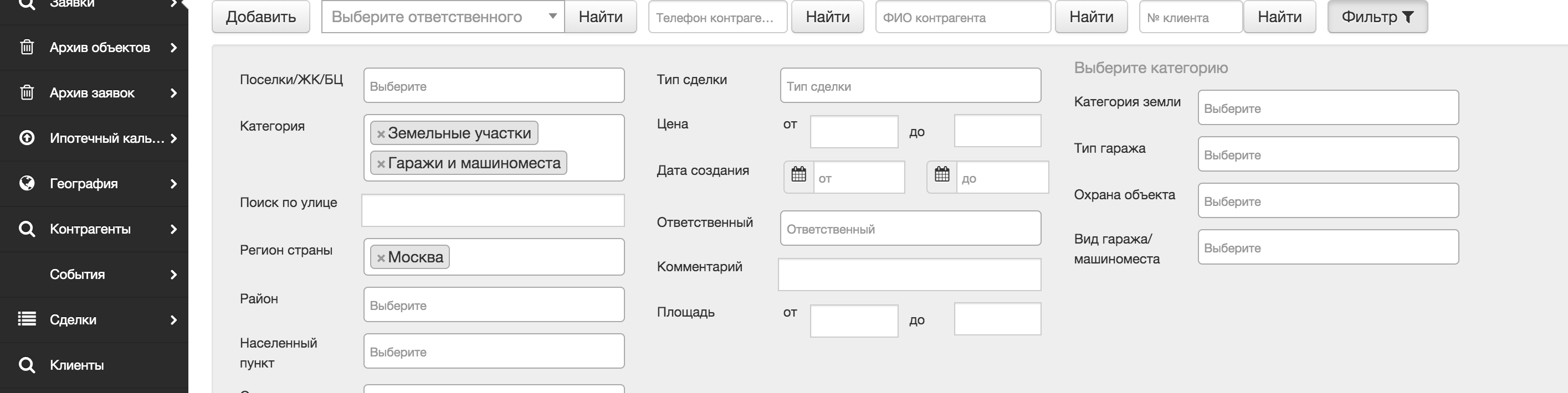
Затем список покажет только заявки нужной категории:

Возможности, которые дает интеграция:
Интеграция производится через сервис Chat2desk.
Возможно подключение одного аккаунта, при котором все сотрудники агентства пользуются этим аккаунтом, но сообщения клиента автоматически сохраняются в нужной карточке.